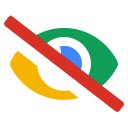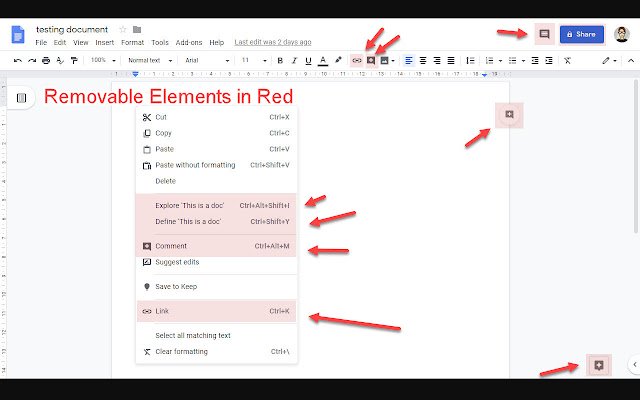Hide Google Drive features in Chrome with OffiDocs
Ad
DESCRIPTION
The purpose of this app is to allow managed students the ability to use the Google Suite Office Productivity tools while providing protection from possibly objectionable internet data content.
This app offers this protection by providing a set of options that would allow limiting the following: internet image searches and insertions, access to internet research text, and internet video searches and insertions.
Additional options include: not allowing sharing, blocking insertion of comments, blocking form submissions and blocking feeds within Google Sheets.
Administrators may choose to either use the app with a config file to control what is blocked, or install the app with no config file - and all options will then be set to ‘blocked’.
If using the config file, (see code at the bottom to be added to the extension policy) administrators will select ‘true’ for all options where blocking is desired.
Anything not set to ‘true’ will default to ‘false’ (or ‘no blocking’).
Below is the list of discrete functions that may be blocked.
There are 11 items that this extension blocks disableImageWebSearch - Hide image web search disableImageAddByURL - Prevent inserting images by URL (Requires disableImageWebSearch to be active) disableVideoWebSearch - Hide video web search disableExplore - Hide the explore/research pane disableSharing - Hide sharing functions disableLinks - Prevent creating links disableDictionary - Prevent dictionary from being used disableComments - Prevent comments from being created and viewed disableFormsPublishing - Prevent forms from being published/sent disableGames - Hide playable games from Google Search results disableSheetsExternalRequests - Disables functions IMPORTDATA, IMPORTFEED, IMPORTHTML, IMPORTRANGE, IMPORTXML in Sheets Config File Installation: Below is the JSON code to insert in the APP policy for extensions (must set value to true for those blocking options that are desired): { "disableImageWebSearch": { "Value": true }, "disableImageAddbyURL": { "Value": true }, "disableVideoWebSearch": { "Value": true }, "disableExplore": { "Value": true }, "disableSharing": { "Value": false }, "disableLinks": { "Value": true }, "disableDictionary": { "Value": false }, "disableComments": { "Value": true }, "disableFormsPublishing": { "Value": false }, "disableGames": { "Value": true }, "disableSheetsExternalRequests": { "Value": false } } Feel free to email aefriedman@ytcte.
org for support This was developed by Matúš Koprda of https://blade.
sk for Yeshiva Toras Chaim Toras Emes.
Additional Information:
- Offered by ytcte.org
- Average rating : 3.5 stars (liked it)
- Developer This email address is being protected from spambots. You need JavaScript enabled to view it.
Hide Google Drive features web extension integrated with the OffiDocs Chromium online